Driver là một thành phần quan trọng cho phép thiết bị giao tiếp với hệ điều hành. Lấy một ví dụ đơn giản. Khi mua máy in, để nó kết nối được với laptop hay PC, bạn sẽ cần cài đặt driver từ nhà sản xuất chính thức. Bạn cần biết được loại máy cũng như các thông số liên quan tới OS. Bên cạnh đó, driver cũng cần được cập nhật thường xuyên.
Một số driver tự động cập nhật cùng Windows OS, cũng có công cụ cập nhật Windows mặc định đưa đến driver có sẵn trên mạng và giúp cài đặt. Nhưng việc này thường mất nhiều thời gian vì công cụ cũng không được nhanh.
Vì thế, các phần mềm kiểm tra và cập nhật driver là rất hữu ích. Dưới đây là các phần mềm cập nhật driver cho máy tính miễn phí tốt nhất, bạn có thể xem qua bảng so sánh các công cụ dưới đây.
Top trình cập nhật driver tốt nhất cho Windows
- 1. Driver Talent
- 2. Driver Booster
- 3. DriverPack
- 4. Slimware
- 5. Driver Identifier
- 6. Device Doctor
- 7. DriverMax
- 8. DriversCloud
- 9. Snappy Driver Installer
- 10. Driver Reviver
- 11. Driver Support
- 12. Driver Navigator
- 13. Driver Finder
- 14. Smart Driver Updater
- 15. Winzip Driver Updater
- 16. Advanced Driver Updater
- 17. Driver Easy
- 18. Double Driver
- 19. Intel Driver Update Utility
- 20. Avast Driver Updater
- 21. Smart Driver Care
- 22. Driver Genius
- 23. Bit Driver Updater
- Nhiều giải pháp cập nhật driver nhanh chóng cho Windows 10
1. Driver Talent
Driver Talent trước đây có tên DriveTheLife là công cụ dễ dùng với khả năng tìm driver bị thiếu, lỗi hay đã cũ và tự sửa chỉ trong 1 cú click. Nó cũng có thể kiểm tra driver cho card màn hình, card âm thanh, mạng hay bộ chuyển đổi không dây, bo mạch chủ, USB, máy in, chuột, bàn phím, máy quét và nhiều thiết bị khác. Phần mềm còn có thể tạo gói driver.
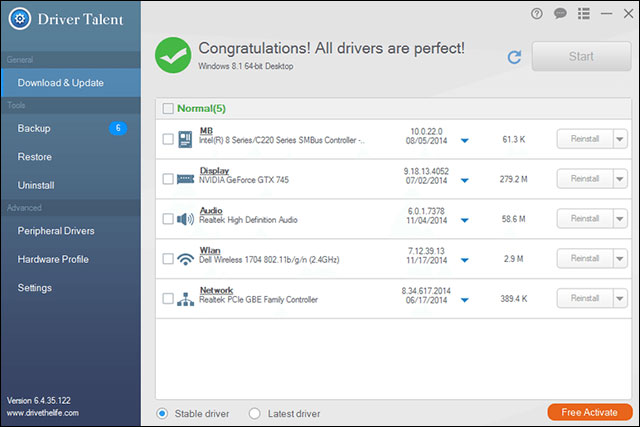
Driver Talent có khả năng kiểm tra cập nhật driver, tạo gói driver
Driver Talent là một trình cập nhật driver giàu tính năng, thậm chí cho phép bạn cài đặt lại các driver không có bản cập nhật, điều này thực sự có thể hữu ích nếu bạn đang cố gắng giải quyết vấn đề về driver:
- Tìm driver cho Windows 10, Windows 8, Windows 7, Windows Vista và Windows XP
Bạn có thể xem số phiên bản cập nhật của driver, kích thước file và ngày phát hành để đảm bảo rằng bạn đang nhận được bản cập nhật chính hãng. - Trước khi cập nhật driver, nếu muốn cài đặt một phiên bản cụ thể của driver đó thay vì phiên bản được phát hành gần đây nhất, bạn có thể thực hiện việc này.
- Driver Talent có thể cài đặt lại bất kỳ driver nào đã cài đặt ngay cả khi nó không yêu cầu cập nhật.
- Các thiết bị ngoại vi hoạt động không chính xác có thể được sửa chữa thông qua tab Peripheral Drivers.
- Sử dụng Driver Talent for Network Card để cài đặt phiên bản ngoại tuyến của Driver Talent bao gồm các driver mạng, rất hữu ích nếu bạn không có driver mạng cần thiết để cài đặt các bản cập nhật.
- Bạn có thể điều chỉnh tốc độ tải xuống tối đa để tiết kiệm băng thông
Phần mềm chạy trên Windows XP trở lên, có bản miễn phí, cho biết driver cần thiết nhưng không tự động tải về và PRO có phí, có khả năng sao lưu, phục hồi driver.
Ưu điểm
- Rất dễ sử dụng.
- Cài đặt thực sự nhanh chóng.
- Tải xuống driver trực tiếp thông qua chương trình.
- Tốc độ tải xuống nhanh chóng.
- Tự động sao lưu driver trước khi cập nhật và gỡ cài đặt.
Nhược điểm
- Không thể sửa đổi lịch quét tự động.
- Phải tải xuống từng driver một (không có tính năng tải hàng loạt).
- Không tự động cài đặt.
- Bị một số chương trình diệt virus xác định là phần mềm độc hại.
Xem hướng dẫn chi tiết: Cách dùng Driver Talent để cập nhật driver miễn phí
2. Driver Booster
Driver Booster là một chương trình miễn phí cập nhật driver trong Windows. Nó thường xuyên kiểm tra các driver lỗi thời cho phần cứng, thậm chí tải xuống và cập nhật chúng chỉ bằng một cú nhấp chuột. Mọi gói driver đều được tải xuống trực tiếp thông qua chương trình và việc tải xuống hàng loạt giúp người dùng dễ dàng nhận được nhiều bản cập nhật driver thiết bị chỉ bằng một cú nhấp chuột.
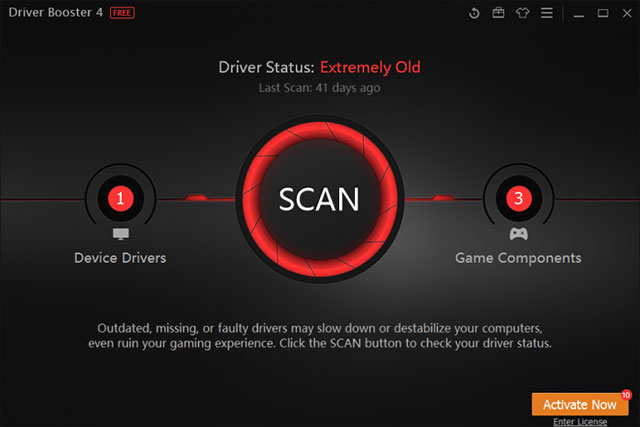
Driver Booster hỗ trợ tất cả các phiên bản Windows
Thiết bị cần có driver chính xác để hoạt động bình thường. Driver Booster hỗ trợ hơn 1.000.000 bản cập nhật driver từ cơ sở dữ liệu trực tuyến của nó, cho phép người dùng cập nhật bất kỳ loại driver nào bao gồm thiết bị video/âm thanh, card đồ họa, bo mạch chủ, bàn phím, chuột, v.v... Ngoài ra, Driver Booster cũng có thể cập nhật driver đồ họa Nvidia để bảo vệ chống lại các cuộc tấn công CPU Spectre-Meltdown.
Một driver xấu có thể làm hỏng máy tính. Để mang đến cho người dùng driver an toàn và chất lượng, Driver Booster chỉ bao gồm các driver vượt qua bài kiểm tra WHQL nghiêm ngặt của Microsoft. Ngoài ra, quá trình tải xuống được bảo mật bằng HTTPS. Ngoài ra, các thông tin chi tiết về driver như phiên bản, ngày phát hành, kích thước cũng được cung cấp trong chương trình để kiểm tra kỹ độ an toàn của driver.
Driver Booster giúp bạn thoát khỏi những công việc bổ sung như tìm kiếm trực tuyến, tải xuống và cài đặt các driver khác nhau cho thiết bị. Được xây dựng với mục đích dễ sử dụng, Driver Booster có thể tự động quét máy tính để tìm các driver lỗi thời/thiếu/không khớp, tải xuống và cài đặt driver phù hợp chỉ bằng một cú nhấp chuột. Hơn nữa, Driver Booster hỗ trợ cập nhật và update hàng loạt mà không bị xáo trộn, giúp tiết kiệm nhiều thời gian và công sức.
>> Tải driver, cập nhật driver chỉ bằng một cú nhấp chuột với Driver Booster Free
3. DriverPack
https://driverpack.io/enDriverPack là một công cụ cập nhật driver miễn phí, chỉ với vài cú nhấp chuột, sẽ tìm thấy driver thiết bị phù hợp mà máy tính của bạn cần, sau đó tải xuống và cài đặt chúng cho bạn - không cần nhấp qua bất kỳ trình hướng dẫn hoặc lời nhắc cài đặt nào.
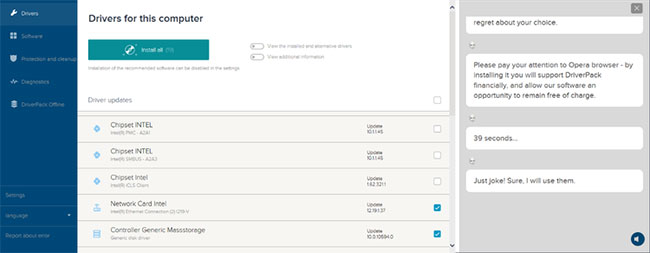
Có hai cách để chạy chương trình này:
Theo mặc định, sau khi mở file cài đặt, DriverPack sẽ chạy ở "chế độ thông thường" nơi mọi thứ diễn ra như sau: Máy tính của bạn đã được chuẩn bị sẵn sàng và các driver bạn cần đã được tải xuống và cài đặt cho bạn. Chế độ là một cách tiếp cận dễ dàng trong việc cài đặt driver. Thậm chí còn có một trợ lý cá nhân nói chuyện với bạn khi công cụ đang hoạt động để bạn luôn biết chính xác nó đang làm gì.
Cách khác để có được driver bằng công cụ này là thông qua "chế độ chuyên gia". Hãy chuyển đổi tùy chọn Run in the Expert Mode sau khi mở chương trình. Chế độ chuyên gia của DriverPack cung cấp cho bạn toàn quyền kiểm soát những gì được cài đặt. Đánh dấu vào ô bên cạnh mỗi bản cập nhật driver hoặc bộ công cụ driver mà bạn muốn cài đặt. Chế độ này cũng có sẵn danh sách các chương trình được đề xuất trong tab Software ở bên trái. Bảo vệ và dọn dẹp là một khía cạnh khác của chế độ DriverPack này nhằm xác định các chương trình mà bạn có thể muốn loại bỏ. Bạn có thể coi đây là một công cụ tìm chương trình không mong muốn tiềm ẩn, giống như một số phần mềm bảo mật.
Cuối cùng, DriverPack Offline cho phép bạn cài đặt driver ngay cả khi bạn không có quyền truy cập Internet, đây là một ý tưởng tuyệt vời nếu bạn định cài đặt driver trên máy tính không có quyền truy cập Internet. Bạn có thể chọn tải xuống một bộ lớn các driver có giá trị vài gigabyte hoặc chỉ các driver thuộc một số danh mục nhất định, chẳng hạn như card màn hình, card mạng, card âm thanh, điện thoại, đầu đọc thẻ, webcam và/hoặc driver máy in. Sau đó, chỉ cần di chuyển các file sang PC mà không cần Internet là bạn có thể cài đặt chúng.
4. Slimware
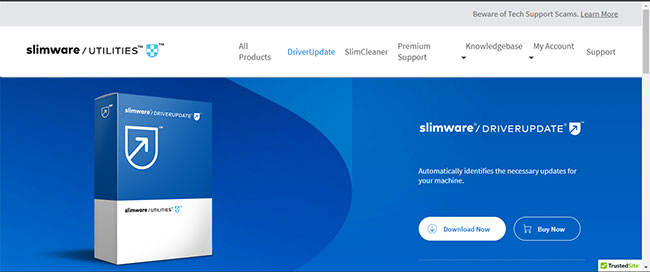
SlimDrivers là một tiện ích miễn phí sẽ quét hệ thống và cho phép bạn cập nhật driver theo cách thủ công. Nó có thể hữu ích trong việc khắc phục sự cố và cập nhật driver hệ thống và đã được cung cấp bởi đối tác được chứng nhận vàng của Microsoft có tên SlimWare Utilities. SlimWare Utilities là một nhóm công nghệ đang phát triển, chuyên cách mạng hóa các phương tiện giúp chúng ta dọn dẹp, sửa chữa, quản lý và tối ưu hóa hệ thống máy tính
Sau khi tải xuống và cài đặt SlimDrivers, bạn có thể bắt đầu quét hệ thống từ Main Scan Console. Nó sẽ cung cấp danh sách các driver có sẵn bản cập nhật và cho phép bạn chọn thủ công driver nào bạn muốn tải xuống và cài đặt. Thông thường, driver Dell sẽ là driver mới nhất hiện có trên support.dell.com.
SlimDrivers tự động phát hiện các bản cập nhật cần thiết cho máy tính của bạn. Công nghệ từng đoạt giải thưởng này sẽ quét máy tính của bạn để tìm các bản cập nhật driver mới nhất nhằm đảm bảo PC của bạn chạy ở tốc độ cực nhanh. Quá trình quét driver vừa kỹ lưỡng vừa hiệu quả cũng như hiệu quả trong việc tối ưu hóa hiệu suất máy tính của bạn. SlimDrivers sẽ xác định các bản tải xuống cần thiết cho hệ thống của bạn và liệt kê chúng để dễ dàng cài đặt.
Tiện ích này sẽ cho phép bạn sao lưu driver hiện có trước khi cài đặt bất kỳ driver mới nào. Nếu muốn, tiện ích SlimDrivers có thể được gỡ cài đặt sau khi tất cả các driver đã được cập nhật trên hệ thống.
Ưu điểm
- Quét phần cứng nhanh chóng.
- Tải xuống driver nhanh chóng.
- Cài đặt driver dễ dàng.
- Tính năng sao lưu và khôi phục.
- Lập lịch trình.
- Có sẵn giấy phép nhiều PC.
Nhược điểm
- Không tìm thấy nhiều driver lỗi thời như đối thủ trong các thử nghiệm
- Không thể tăng kích thước của cửa sổ đọc lên.
- Tương đối đắt.
5. Driver Identifier
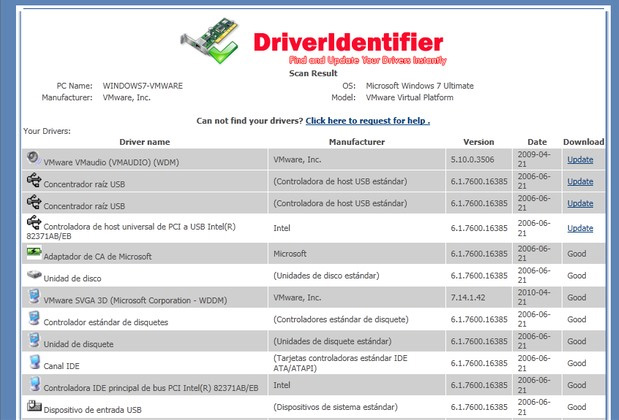
Driver là một phần không thể thiếu của hệ thống máy tính. Thông thường, khi hệ thống bắt đầu gặp trục trặc, các driver lỗi thời thường có liên quan đến sự cố. Driver Identifier là một trong những công cụ tốt nhất có thể sử dụng để kiểm tra trạng thái driver của bạn.
Driver Identifier là một công cụ phần mềm thân thiện với người dùng được thiết kế đặc biệt để đơn giản hóa quá trình xác định, tải xuống và cài đặt driver mới nhất cho các thiết bị phần cứng được kết nối với hệ thống máy tính. Cho dù bạn đang gặp sự cố liên quan đến phần cứng, đang tìm cách tối ưu hóa hiệu suất hệ thống hay chuẩn bị nâng cấp hệ điều hành, Driver Identifier đều cung cấp giải pháp hiệu quả để đảm bảo rằng driver thiết bị của bạn được cập nhật.
Một trong những tính năng chính của Driver Identifier là khả năng phát hiện driver tự động, quét hệ thống máy tính để xác định các thiết bị phần cứng bị thiếu hoặc driver lỗi thời. Bằng cách phân tích cấu hình hệ thống và so sánh nó với cơ sở dữ liệu driver toàn diện, Driver Identifier giúp người dùng xác định driver nào cần được cập nhật để đảm bảo chức năng phù hợp và khả năng tương thích với phần cứng.
Sau khi cài đặt, tất cả những gì người dùng phải làm là nhấp vào Scan và quá trình quét sẽ bắt đầu. Quá trình quét diễn ra nhanh chóng và không chiếm nhiều tài nguyên máy hoặc mạng. Các kết quả được liệt kê ở định dạng HTML, nhưng nó hiển thị rõ ràng những gì cần cập nhật hoặc tải xuống. Đây là một công cụ tuyệt vời mà bạn không nên bỏ lỡ.
6. Device Doctor
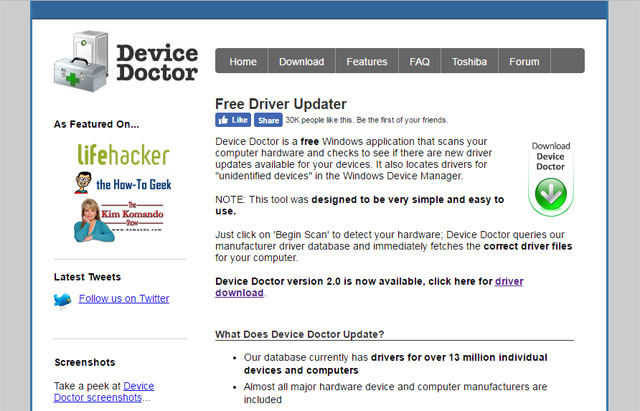
Device Doctor là một ứng dụng miễn phí của Windows quét phần cứng máy tính và kiểm tra các cập nhật driver có sẵn cho các thiết bị.
Device Doctor là thành quả của 4 nhà phát triển phần mềm đến từ Vancouver, Canada. Với nhiều năm kinh nghiệm lập trình Windows, các nhà ứng dụng đã bắt đầu xây dựng một ứng dụng hoàn toàn miễn phí, đơn giản, ngay cả những người không hiểu biết nhiều về công nghệ cũng có thể sử dụng.
Mục tiêu chính là khắc phục các sự cố thiết bị không xác định đáng sợ mà người dùng đã phải trải qua trong nhiều năm khi cài đặt phần cứng và thiết bị ngoại vi mới trên nhiều PC khác nhau, nhưng đồng thời cũng có thể đảm bảo các thiết bị khác được cập nhật driver. Ngoài ra nó cũng xác định các driver dạng “unidentified devices” trong Windows, Device Manager.
Những tính năng của Device Doctor bao gồm:
Cơ sở dữ driver thiết bị
- Cung cấp driver cho mọi nhà sản xuất thiết bị và phần cứng máy tính lớn
- Hơn 3 terabyte (3.000GB) driver hiện có trong cơ sở dữ liệu
- Lưu vào bộ nhớ cache tất cả các driver để tải xuống nhanh chóng và hoạt động mọi lúc
- Quét phần cứng nhanh chỉ mất vài giây
Cập nhật nhất quán
- Cập nhật liên tục để bao gồm các phiên bản driver mới ngay sau khi phát hành
- Mọi driver đều được xem xét bằng cách sử dụng các công cụ tương thích chuyên dụng
- Học hỏi từ những người dùng khác để đề xuất driver tốt hơn mỗi ngày
Phù hợp với Windows 7, 8, 10, hỗ trợ cả phiên bản 64-bit và 32-bit
- Được cập nhật cho Windows 8, 8.1 và 10
- Được thiết kế cho driver Windows XP, Windows Vista và Windows 7
- Hàng nghìn driver mới được thêm hàng tuần cho Windows 7/8/10
- Hỗ trợ đầy đủ cho các hệ thống 64-bit cũng như những hệ thống 32-bit
Một số ưu điểm lớn khác
- Cung cấp tên cho các thiết bị không xác định trước khi cập nhật driver
- Có thể được sử dụng ngoại tuyến - kết quả quét được lưu để bạn có thể di chuyển chúng sang một máy tính được kết nối và tải xuống ở đó
- Cập nhật driver WHQL (Microsoft chứng nhận) và không phải WHQL
- Hoàn toàn miễn phí không có phần mềm quảng cáo hoặc phần mềm độc hại!
7. DriverMax
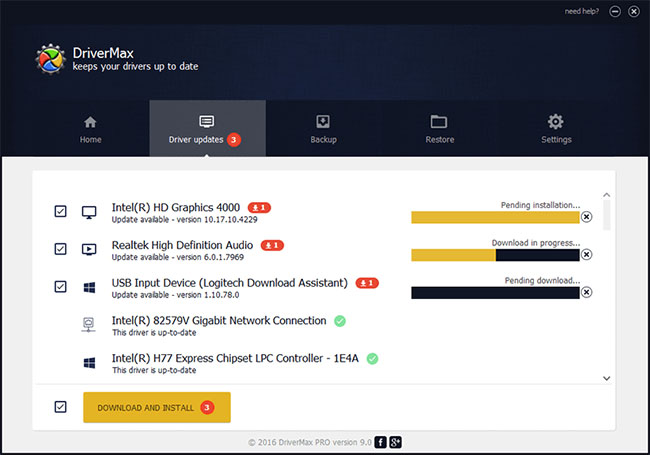
DriverMax là một công cụ thay đổi cách bạn cập nhật driver máy tính. Những người từng tự tìm kiếm driver sẽ biết công việc này khó khăn như thế nào, tuy nhiên với DriverMax bạn không còn phải bận tâm đến điều này nữa. Nó sẽ quét máy tính và xác định các driver thiếu, cần cập nhật.
Một số tính năng nổi bật của công cụ này bao gồm:
Cập nhật tự động dễ dàng
DriverMax hỗ trợ cài đặt tự động, quét theo lịch trình và sao lưu toàn bộ driver thiết bị. Nó có thể được thiết lập để kiểm tra các bản cập nhật driver và tải chúng xuống cho bạn bất kỳ lúc nào trong ngày, tuần hoặc tháng. Bạn có thể tìm thấy các bản cập nhật driver cho phiên bản 32 bit và 64 bit của Windows 11, Windows 10, Windows 8.1, Windows 8, Windows 7, Windows Vista và Windows XP.
Tăng năng suất máy tính
Driver là các thành phần cho phép hoạt động bình thường của phần cứng bên trong hoặc các thiết bị được kết nối với máy tính diễn ra. DriverMax giảm tình trạng đóng băng và trục trặc của hệ thống, giúp PC của bạn hoạt động tốt hơn bằng cách cung cấp cho bạn những bản cập nhật mới nhất tốt nhất.
Bảo mật tối đa cho các bản cập nhật
DriverMax tự động kiểm tra từng driver mới trước khi cài đặt nó vào PC của bạn, đảm bảo nó hoạt động bình thường. Ngoài ra, công cụ còn sao lưu các driver hiện tại và tạo điểm khôi phục hệ thống, cho phép khôi phục cài đặt một cách nhanh chóng. Tất cả các driver đều được quét kỹ lưỡng để tìm virus và các mối đe dọa trước khi chúng được cung cấp cho người dùng.
8. DriversCloud
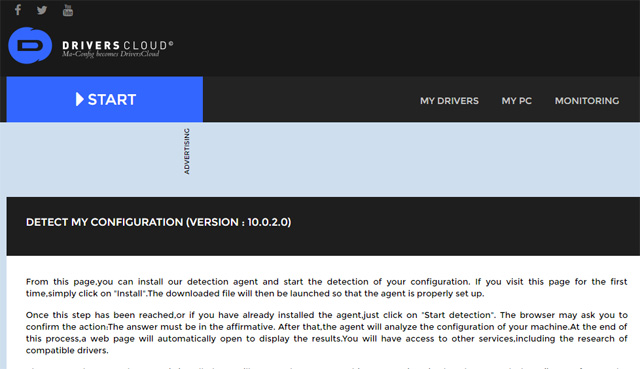
DriversCloud là một công cụ phân tích hệ thống có thể nhanh chóng giúp bạn tìm hiểu mọi thứ về trạng thái hiện tại của hệ thống PC, bao gồm thông tin về phần cứng, phần mềm hiện tại, danh sách tất cả các driver của bạn, các đề xuất cập nhật driver, v.v... Do cách tiếp cận đầy đủ tính năng để phân tích và quét cũng như cam kết tuyệt vời về giao diện người dùng được sắp xếp hợp lý và các chức năng điều khiển dễ sử dụng, DriversCloud Offline Detection có thể được sử dụng bởi cả người mới và người dùng có kinh nghiệm.
DriversCloud là công cụ cập nhật driver không giống với các công cụ ở trên. Nó chạy từ trình duyệt của nó, do đó người dùng cần cài đặt chương trình trên máy tính và sau đó tải file lên trang web. Trang web sẽ đưa ra các driver cần thiết cho máy tính của bạn.
Việc sử dụng chương trình được thực hiện qua hai bước. Trước tiên, bạn phải cài đặt ứng dụng thu nhỏ trên PC, sau đó bạn có thể bắt đầu điều khiển ứng dụng này trực tiếp thông qua trình duyệt web trên PC của mình. Nếu bạn muốn chạy công cụ này trên PC không có kết nối Internet, bạn có thể thực hiện việc đó thông qua phiên bản ngoại tuyến và di động riêng biệt.
Mặc dù DriversCloud cực kỳ hữu ích và có thể xác định các vấn đề khiến hệ thống của bạn trở nên không ổn định, nhưng nó thiếu một số tính năng chất lượng cuộc sống mà nhiều người dùng sẽ đánh giá cao. Cụ thể, nó thiếu khả năng tải xuống và cài đặt driver tự động và không hỗ trợ tải xuống hàng loạt driver. Ngoài ra, vì nó sẽ cung cấp cho người dùng nhiều thứ hơn là chỉ danh sách driver lỗi thời, DriversCloud đôi khi có thể gây choáng ngợp cho người mới và những người dùng không biết cách quản lý đúng các bản sửa lỗi phần mềm được đề xuất.
9. Snappy Driver Installer
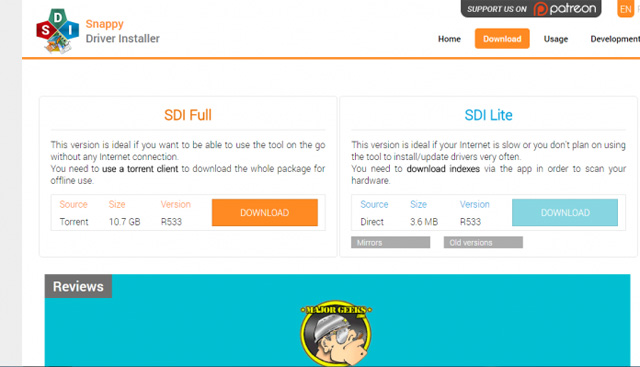
Phần mềm Snappy Driver Installer là công cụ lý tưởng cho những người sử dụng mạng Internet chậm hoặc không thường xuyên tải, cập nhật driver. Bạn cần tải các chỉ mục qua ứng dụng để quét phần cứng.
- Snappy Driver hoạt động với cả phiên bản 32 bit và 64 bit của Windows 11, Windows 10, Windows 8, Windows 7, Windows Vista và Windows XP
- Driver được tải xuống thông qua Snappy Driver Installer dưới dạng gói driver, chỉ là bộ sưu tập (gói) drievr cho các phần cứng khác nhau như thiết bị âm thanh, card video, v.v...
- Các tùy chọn nằm bên cạnh Snappy Driver Installer (ở Expert mode) cho phép bạn lọc kết quả để hiển thị những driver không được cài đặt nhưng cần phải có, driver mới hơn những gì đã được cài đặt và chỉ hiển thị driver hiện tại hoặc cũ hơn
- Snappy Driver Installer cũng có thể hiển thị driver trùng lặp và driver không hợp lệ
- Xem thông tin về driver, như nhà sản xuất và HardwareID cũng như driver đã cài đặt và ngày driver có sẵn và số phiên bản
- Bạn có thể sử dụng Snappy Driver Installer để định vị và mở file INF cho các driver đã cài đặt
Ưu điểm
- Quá trình tải xuống chạy qua chương trình, do đó bạn không cần sử dụng trình duyệt web
- Có thể tải xuống driver để sử dụng ngoại tuyến
- Hỗ trợ tải xuống và cài đặt driver hàng loạt
- Tải xuống ở tốc độ đầy đủ, không hạn chế
- Không giới hạn số lượt tải xuống và cập nhật mà bạn có thể thực hiện
- Hoàn toàn không có quảng cáo
- Sẽ tùy chọn tạo điểm khôi phục (Restore Point) trước khi cài đặt driver
- Portable, vì vậy không cần cài đặt vào máy tính của bạn
Nhược điểm
- Hơi khó hiểu khi sử dụng
- Không thể tạo lịch kiểm tra các bản cập nhật
Snappy Driver Installer (SDI) là một công cụ cập nhật driver miễn phí mạnh mẽ dành cho Windows có thể lưu trữ ngoại tuyến toàn bộ bộ sưu tập driver.
10. Driver Reviver
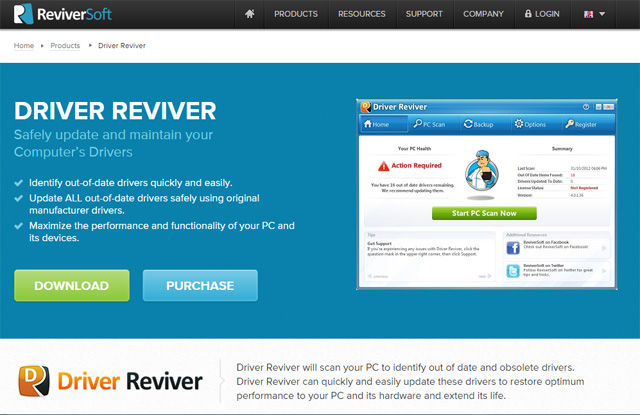
Driver Reviver là một công cụ lý tưởng để đảm bảo bạn liên tục cập nhật driver máy tính của mình lên phiên bản mới nhất. Các driver được cập nhật giúp PC của bạn hoạt động tối ưu trong mọi chức năng. Driver Reviver là một công cụ được khuyến nghị cho người dùng PC chuyên nghiệp và game thủ.
Driver Reviver sẽ quét máy tính của bạn để phát hiện các driver cũ và hết hạn. Phần mềm này quét và cập nhật driver dễ dàng, giúp khôi phục hiệu suất tối ưu, kéo dài tuổi thọ cho máy tính và phần cứng.
Tính năng chính của Driver Reviver là quét driver. Nó chạy một quá trình quét toàn diện trên PC của bạn và báo cáo các driver đã lỗi thời, kiểm tra driver PC dựa trên cơ sở dữ liệu trực tiếp của hơn 4 triệu driver. Cơ sở dữ liệu rộng lớn này có thể xác định chính xác những cái nào không được cập nhật.
Quá trình quét bao gồm video, âm thanh, mạng, chipset và các driver thiết yếu khác của bạn. Trong thử nghiệm, quá trình quét không mất đến một phút. Nó tìm thấy 17 driver đã lỗi thời trên laptop HP mà máy tính thử nghiệm có thể cập nhật ngay từ ứng dụng. Bạn có thể cập nhật chúng riêng lẻ hoặc cùng lúc thông qua một nút bấm.
Sau khi quét, Driver Reviver báo cáo kết quả ở định dạng bảng hiển thị cho bạn tất cả các driver PC của bạn và những driver nào đã lỗi thời hoặc được cập nhật. Nó đặt tất cả các driver lỗi thời trước những driver mới nhất để dễ dàng xác định.
Driver Reviver cũng có tính năng sao lưu driver cho phép bạn tạo bản sao lưu toàn bộ hoặc riêng lẻ các driver hệ thống của mình và khôi phục chúng khi cần thiết. Tính năng này rất hữu ích vì một số bản cập nhật driver có thể gây ra sự cố trong máy tính của bạn. Trong trường hợp như vậy, bạn chỉ cần khôi phục driver sao lưu và làm cho PC của bạn hoạt động như bình thường.
Bạn có thể đặt Driver Reviver để bắt đầu quét tự động bất cứ khi nào máy tính của bạn khởi động hoặc khởi chạy ứng dụng. Bạn cũng có thể tạo điểm khôi phục hệ thống trước khi cập nhật bất kỳ driver nào.
Ưu điểm
- Thân thiện với người dùng
- Tìm được hầu hết các driver lỗi thời/bị thiếu
- Quét theo lịch trình
- Cải thiện hiệu suất PC của bạn
Nhược điểm
- Tương đối tốn kém
- Ngoài việc cập nhật driver, các tính năng khác bị hạn chế
11. Driver Support
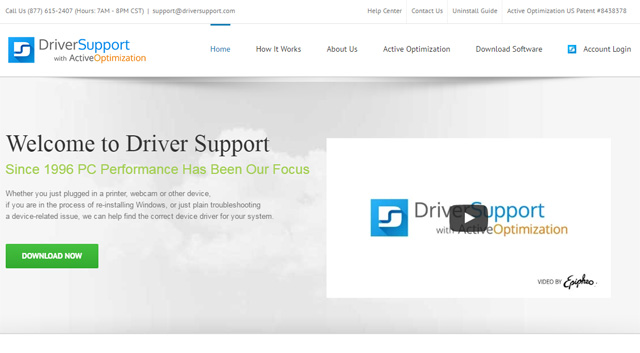
Driver Support có thể giúp bạn giữ cho driver của mình hoạt động ở tình trạng tốt nhất bằng cách quét máy tính để xác định cái nào cần cập nhật. Nó cung cấp các liên kết đến những phiên bản driver cập nhật nhất từ cơ sở dữ liệu lớn, nhưng bạn phải tự tải xuống và cài đặt chúng theo cách thủ công. Tuy nhiên, phần mềm cập nhật driver này có khả năng tương thích với hệ điều hành hạn chế và không tìm thấy nhiều driver như các chương trình khác.
Driver Support với Active Optimization có thể giúp bạn tìm kiếm driver tại trang web của nhà sản xuất tương ứng miễn phí. Driver Support cung cấp một cách sáng tạo để chẩn đoán các vấn đề với máy tính, giải quyết những vấn đề thông qua công nghệ driver matching và tối ưu hóa hiệu suất máy tính.
Phần mềm cập nhật driver này có giao diện khá trực quan. Thật dễ dàng để bắt đầu quét từ trang chủ và nó cũng cung cấp các tùy chọn để sao lưu và khôi phục driver của bạn.
Mặc dù Driver Support hiển thị chi tiết phiên bản cho từng driver đã cài đặt, nó không thể hiển thị nguồn của driver được cập nhật. Điều này thật đáng lo ngại. Nếu không xem nguồn, không có cách nào để xác nhận rằng bản cập nhật được đảm bảo bởi nhà sản xuất thiết bị gốc (OEM), nghĩa là bạn không thể tin tưởng hoàn toàn vào nó. Driver Support cũng yêu cầu bạn tải xuống và cài đặt các bản cập nhật theo cách thủ công, thay vì tự động chăm sóc chúng cho bạn, điều mà các chương trình tốt nhất thường thực hiện. Nhiều người mới sử dụng máy tính không cảm thấy thoải mái khi làm việc này, và ngay cả khi bạn biết cách làm, việc này có thể tốn thời gian và rắc rối.
Bù lại, Driver Support cung cấp nhiều tùy chọn hỗ trợ khách hàng hơn bất kỳ trình cập nhật driver nào khác. Bạn có thể liên hệ với công ty qua điện thoại hoặc email và có một phần cơ sở kiến thức trên trang web của công ty chứa đầy thông tin hữu ích.
12. Driver Navigator
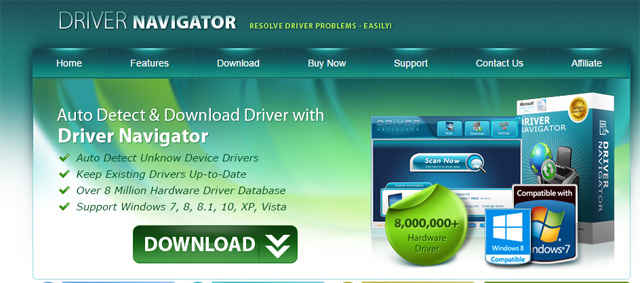
Driver Navigator là một trong những công cụ cập nhật driver tốt nhất bạn có thể sở hữu trên máy tính Windows. Nó có thể cập nhật tất cả các driver máy tính một cách nhanh chóng và tự động. Ngoài ra phần mềm này còn có thể khắc phục được các driver hỏng hoặc không tương thích.
DriverNavigator là một chương trình phần mềm được phát triển bởi Easeware. Driver Navigator được phân loại là một công cụ cập nhật driver Windows miễn phí có thể tự động phát hiện driver thiết bị không xác định và cập nhật driver.
Chương trình này và các chương trình đi kèm sẽ thực hiện các thay đổi đối với Windows Registry và lên lịch các tác vụ mới để đảm bảo chương trình chạy mỗi khi khởi động Windows. Một tác vụ đã lên lịch được thêm vào Windows Task Scheduler để khởi chạy chương trình vào các thời điểm đã lên lịch khác nhau (lịch trình thay đổi tùy theo phiên bản). File thực thi chính có tên là drivernavigator.exe. Gói thiết lập thường cài đặt khoảng 16 file và thường có dung lượng khoảng 3,97 MB (4,158,855 byte).
Driver Navigator có một trang web chính thức quảng bá tiện ích như một ứng dụng an toàn và đáng tin cậy. Sau khi cài đặt, Driver Navigator sẽ thực hiện quét hệ thống để phát hiện tất cả các loại vấn đề với hệ thống của bạn và khuyến khích bạn mua phiên bản đầy đủ của nó.
13. Driver Finder
Bạn thất vọng với nhiều sự cố PC, sự cố kết nối thiết bị và các sự cố khó chịu khác? Điều đó không có gì đáng ngạc nhiên; nhiều sự cố PC là do driver thiết bị bị thiếu, bị hỏng, không khớp hoặc lỗi thời.
Để giải quyết hầu hết các sự cố PC ngày nay, bạn thường cần tải xuống và cập nhật driver máy tính của mình. Tuy nhiên, không phải bất kỳ driver nào cũng hoạt động như nhau. Bạn cần các driver hoàn toàn phù hợp với thương hiệu, model và hệ điều hành của máy tính.
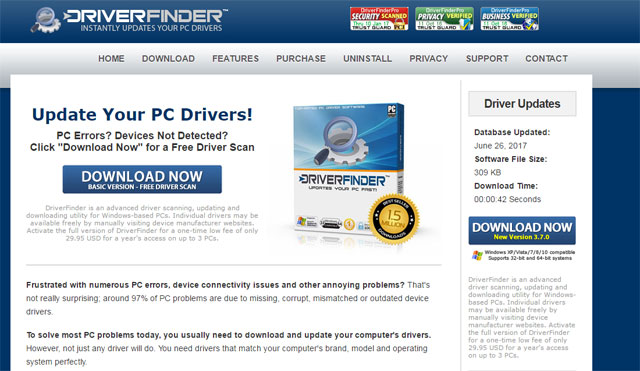
DriverFinder là một công cụ tải, cập nhật, quét driver tiên tiến cho các máy tính dựa trên Windows. Nó sẽ quét các driver trên những trang web sản xuất thiết bị.
Cơ sở dữ liệu driver DriverFinder có nguồn 24/7/365 từ hàng nghìn nhà sản xuất thiết bị khác nhau trên toàn thế giới. Cùng với công nghệ quét PC chính xác của phần mềm, bạn được đảm bảo tìm thấy các driver cập nhật nhất và áp dụng nhất cho PC của mình chỉ trong vài cú nhấp chuột.
DriverFinder an toàn và bảo mật 100%. Trên thực tế, phần mềm đã trải qua nhiều cuộc thử nghiệm chống virus và chống phần mềm gián điệp! Chỉ cần xem qua các giải thưởng và chứng nhận mà phần mềm đã nhận được từ các trang web trực tuyến khác nhau mà DriverFinder đã được đưa vào thử nghiệm.
DriverFinder cũng sử dụng công nghệ đối sánh chính xác để đảm bảo rằng PC của bạn sẽ được cập nhật chính xác.
Các yêu cầu hệ thống bao gồm:
- Máy tính chạy Windows 11, Windows 10, Windows 8, Windows 7, Vista và Windows XP
- CPU 300 MHz Pentium trở lên
- RAM 256MB
- Dung lượng ổ cứng 16MB
- Không gian để tải xuống và sao lưu driver
- 800x600 màu trung thực hoặc độ phân giải tốt hơn
- Kết nối Internet
14. Smart Driver Updater
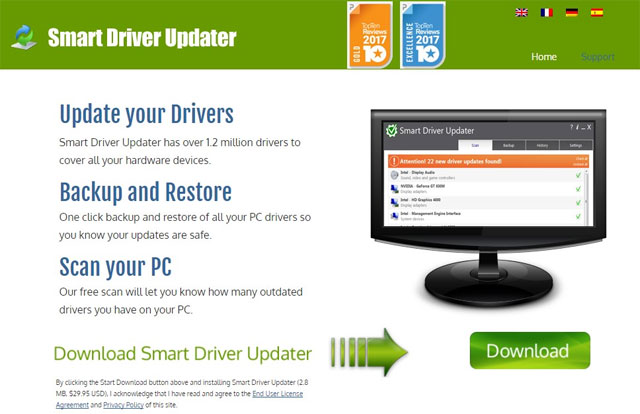
Smart Driver Updater có hơn 1,2 triệu driver, có thể cung cấp đủ cho tất cả thiết bị phần cứng của bạn. Bạn có thể sao lưu và khôi phục lại tất cả các driver máy tính chỉ bằng một cú nhấp chuột với smart Driver Updater này.
Những tính năng nổi bật của Smart Driver Updater bao gồm:
- Đảm bảo tính ổn định của thiết bị PC bằng một cú nhấp chuột: Chỉ với vài cú nhấp chuột, Smart Driver Updater sẽ phân tích các driver trên PC của bạn và đề xuất những bản cập nhật từ cơ sở dữ liệu chứa hơn 1,2 triệu driver cho tất cả các thiết bị phần cứng PC.
- Cập nhật dễ dàng để nâng cấp hệ điều hành Windows: Thông thường, vấn đề lớn nhất mà người dùng gặp phải khi nâng cấp lên hệ điều hành Windows mới là phần cứng hiện có của họ không tương thích. Smart Driver Updater khắc phục sự cố này bằng cách tự động tìm driver có vấn đề và tải xuống phiên bản chính xác.
- Truy cập tức thì vào tất cả các driver mới nhất: Cơ sở dữ liệu driver của Smart Driver Updater được cập nhật liên tục để đảm bảo rằng chúng tôi có sẵn các driver cập nhật nhất. Là người dùng Smart Driver Updater, bạn sẽ có quyền truy cập liên tục vào tất cả các bản cập nhật cơ sở dữ liệu để đảm bảo rằng bạn luôn chạy những driver mới nhất cho hệ thống của mình.
- Driver cho tất cả các thiết bị Windows: Cơ sở dữ liệu driver Smart Driver Updater chứa driver cho phần lớn các thiết bị phần cứng như bo mạch chủ, card màn hình, card âm thanh, card mạng, modem, màn hình, chuột, bàn phím, máy ảnh kỹ thuật số, card quay video, v.v...
- Sao lưu và khôi phục: Nếu bạn đang nâng cấp hệ điều hành của mình hoặc chỉ cần cài đặt lại Windows, Smart Driver Updater có thể sao lưu tất cả các driver trên PC hoặc laptop của bạn, nén chúng thành một file zip để dễ xuất và cài đặt lại. Các tính năng sao lưu và cài đặt lại của Smart Driver Updater có thể giúp bạn tiết kiệm hàng giờ tìm kiếm và cài đặt từng driver thiết bị.
- Bộ lập lịch tích hợp: Bạn sẽ không bao giờ gặp phải các driver lỗi thời gây ra sự cố cho máy tính của mình nữa. Chỉ cần đặt bộ lập lịch tích hợp sẵn để chạy quét tự động vào thời điểm và khoảng thời gian thuận tiện cho bạn.
15. Winzip Driver Updater
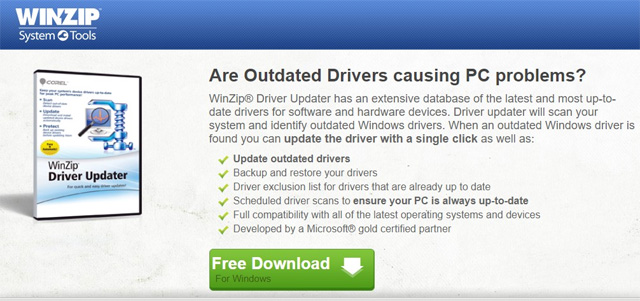
Công cụ cập nhật driver này của Winzip có cơ sở dữ liệu các driver lớn, luôn được cập nhật cho các thiết bị phần cứng và phần mềm. Driver Updater sẽ quét hệ thống và xác định các driver lỗi thời.
16. Advanced Driver Updater
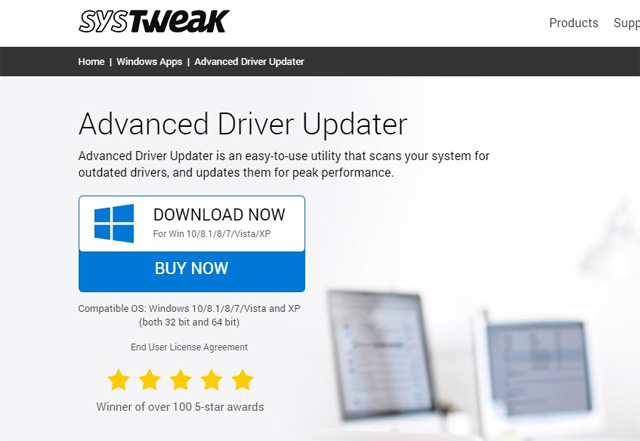
Advanced Updater Driver là một tiện ích dễ sử dụng quét hệ thống để tìm các driver cần cập nhật và cập nhật chúng với hiệu suất tốt nhất. Advanced Updater Driver tìm các driver mới nhất trên Internet, và cài đặt chúng trên máy tính của bạn. Chỉ cần thực hiện một vài cú nhấp chuột đơn giản và bạn đã hoàn tất quá trình cập nhật driver.
17. Driver Easy
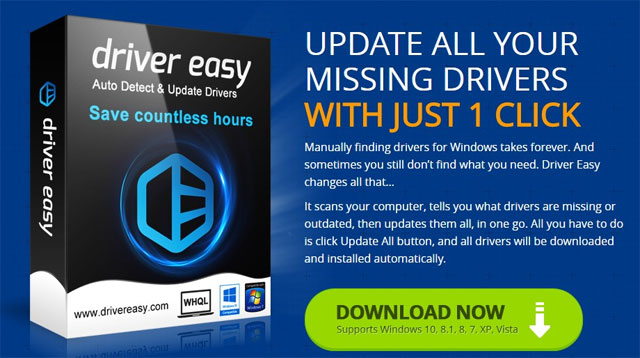
Tự tìm driver cho Windows là công việc không mấy dễ dàng và đôi khi bạn không thể tìm thấy driver cần tìm. Driver Easy sẽ giúp bạn, nó sẽ quét máy tính và hiển thị các driver thiếu hoặc cần cập nhật, sau đó cập nhật tất cả driver này cùng một lúc.
18. Double Driver
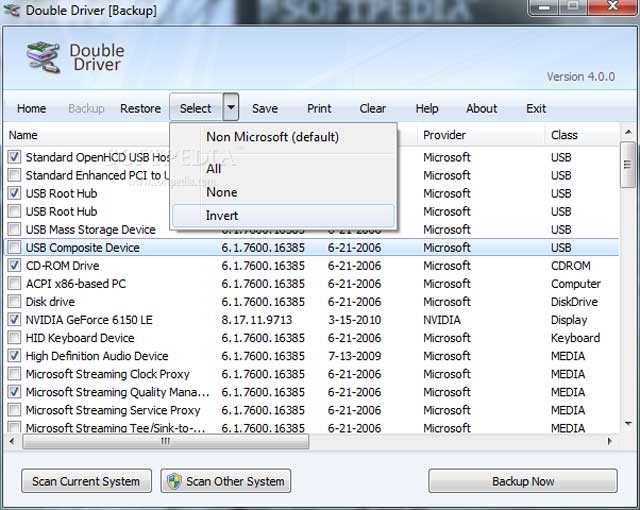
Đây là một phần mềm miễn phí có sẵn cho hệ điều hành Windows. Nếu bạn muốn sao lưu một số driver được cài đặt trên máy tính Windows thì Double Driver là công cụ hữu ích. Ngoài ra, nó còn là công cụ tiện dụng giúp người dùng kiểm tra thông tin chi tiết về driver trên máy tính.
19. Intel Driver Update Utility
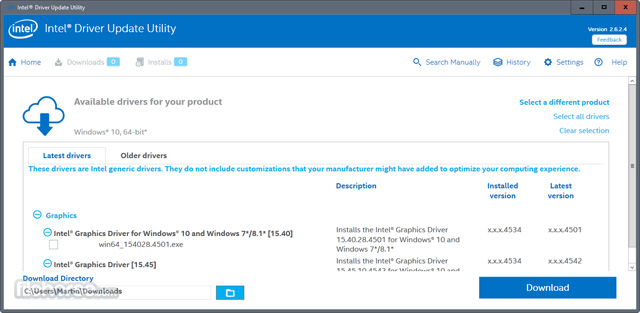
Intel Driver Update Utility của Intel là công cụ mạnh mẽ xác định, tìm và cài đặt các driver đã được cập nhật cho hệ thống máy tính và giúp hệ thống luôn được cập nhật. Phần mềm kiểm tra các bản cập nhật driver được yêu cầu trên máy tính và tải chúng xuống sau khi nhận được sự cho phép của người dùng.
20. Avast Driver Updater
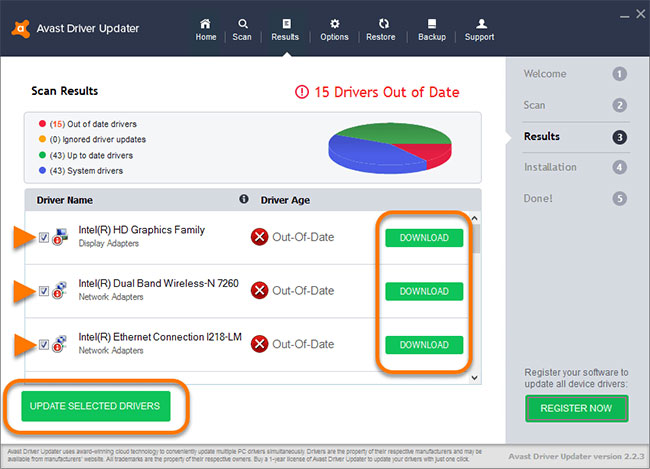
Avast Driver Updater là một công cụ cập nhật driver tốt khác trong danh sách, cung cấp một số tính năng độc đáo. Công cụ cập nhật driver này khá nhanh và quét hiệu quả các driver bị thiếu, lỗi thời và bị hỏng. Nếu Avast Driver Updater tìm thấy bất kỳ driver lỗi thời nào, nó sẽ tự động cập nhật driver đó. Một điều tuyệt vời khác về Avast Driver Updater là nó tạo ra các điểm khôi phục giúp quay trở lại phiên bản trước.
21. Smart Driver Care
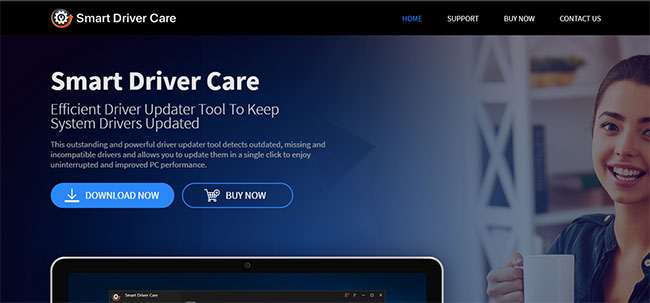
Smart Driver Care là một công cụ cập nhật driver có thể được sử dụng trên hệ điều hành Windows. Điều tốt nhất về Smart Driver Care là nó cải thiện đáng kể hiệu suất của PC bằng cách cập nhật các driver đã lỗi thời. Không chỉ vậy, nó còn có khả năng thực hiện những hành động hàng loạt và cập nhật tất cả các driver cùng một lúc.
22. Driver Genius
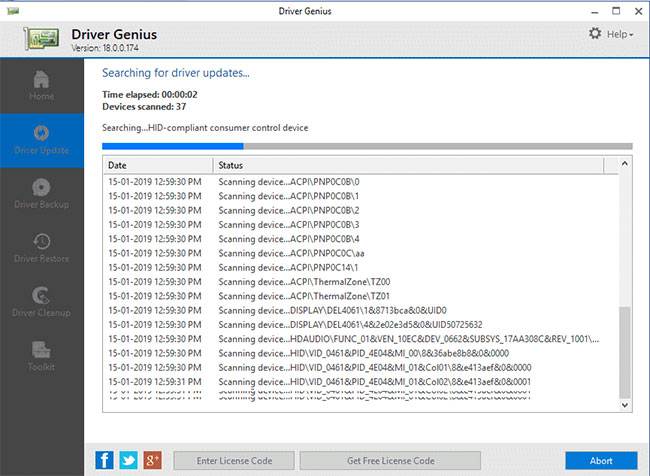
Driver Genius là một trong những công cụ cập nhật driver hàng đầu và tốt nhất hiện có trên Internet. Ưu điểm lớn nhất của Driver Genius là nó quét và liệt kê tất cả các driver đã lỗi thời. Sau khi hoàn tất, nó sẽ quét các bản cập nhật có sẵn. Điều làm cho công cụ hữu ích hơn là nó sao lưu các driver trước đó để được khôi phục nếu có bất kỳ sự cố nào.
Driver Genius cải thiện hiệu suất của PC với trình quản lý driver mạnh mẽ dành cho Windows sao lưu, khôi phục và cập nhật driver thiết bị của bạn một cách tự động chỉ bằng vài cú nhấp chuột. Driver Genius, các bản cập nhật mà driver hệ thống của bạn không thể tự tìm thấy. Hơn nữa, công cụ quản lý driver mạnh mẽ và dễ dàng này có thể phân tích hệ thống và đề xuất các driver phù hợp cho PC của bạn từ cơ sở dữ liệu chứa hơn 160.000 driver khác nhau.
Cơ sở dữ liệu chứa driver cho phần lớn các thiết bị phần cứng như bo mạch chủ, card màn hình, card âm thanh, card mạng, modem, màn hình, chuột, bàn phím, máy ảnh kỹ thuật số, card quay video. Hỗ trợ tiện ích Realtek USB Wireless LAN, tải xuống Realtek USB WLAN Driver với Driver Genius!
Các tính năng nổi bật của Driver Genius bao gồm:
- Cập nhật driver: Bạn vẫn đang sử dụng driver phiên bản cũ hoặc phiên bản beta? Những driver bị lỗi có thể gây ra vấn đề tương thích.
- Khôi phục driver: Bạn không còn cần phải cài đặt từng driver một sau khi cài đặt lại hệ điều hành của mình. Chỉ cần một cú nhấp chuột.
- Sao lưu driver: Ứng dụng có thể phát hiện và sao lưu nhanh chóng các driver được cài đặt trên hệ thống. Nó có thể nén các driver sao lưu.
- Cập nhật trực tiếp: Bạn có thể đồng bộ cơ sở dữ liệu DriverGenius cục bộ của mình với các driver mới nhất bằng cách sử dụng chương trình LiveUpdate.
- Dọn dẹp driver: Có thể có một số driver còn sót lại trong hệ thống của bạn do thay đổi phần cứng hoặc cập nhật driver.
- Thông tin phần cứng: Công cụ này có thể được sử dụng để hiển thị thông tin chi tiết về phần cứng máy tính của bạn như CPU, bo mạch chủ.
23. Bit Driver Updater
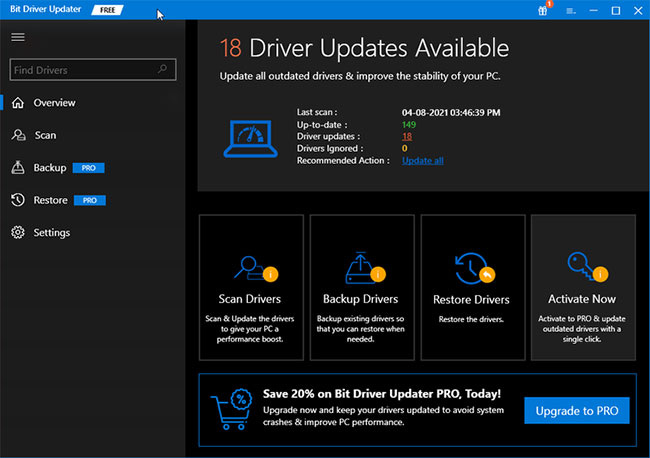
Đúng như tên gọi, Bit Driver Updater cho Windows là chương trình có thể quét PC của bạn để tìm các driver lỗi thời. Bạn có thể chọn cập nhật từng driver hoặc tất cả chúng cùng một lúc. Phiên bản miễn phí không có sẵn để tải xuống, mà chỉ có phiên bản Pro. Bit Driver Updater đi kèm với một loạt các tính năng bổ sung khiến nó trở thành một công cụ không thể thiếu cho phần cứng máy tính của bạn.
Bit Driver Updater là công cụ cập nhật driver giúp quét và cập nhật tất cả các driver trên hệ thống của bạn. Nó thực hiện quét hệ thống hoàn chỉnh trong 1 đến 2 phút và xác định các driver lỗi thời, có vấn đề và bị hỏng. Công cụ này cực kỳ hữu ích và có sẵn miễn phí. Bạn thậm chí có thể lên lịch quét hệ thống bằng phần mềm để yên tâm hơn. Bên cạnh đó, chương trình có hỗ trợ trực tiếp và trợ giúp kỹ thuật miễn phí.
Bit Driver Updater cho Windows có sẵn bằng nhiều ngôn ngữ, như tiếng Anh, tiếng Pháp, tiếng Đức và tiếng Nhật. Nó có chính sách tự động gia hạn, nhưng bạn có thể tắt chính sách này và cài đặt các bản cập nhật theo cách thủ công bất kỳ lúc nào. Bit Driver Updater cũng sao lưu các driver hiện có trước khi cập nhật chúng. Nếu đang muốn nâng cấp phần mềm driver của mình, bạn nên xem xét phiên bản Pro. Bit Driver Updater cho Windows có một số tính năng khác khiến nó trở thành sự lựa chọn ưu việt.
So với các trình cập nhật driver khác, Bit Driver Updater cho Windows có một số ưu điểm. Nó cung cấp chức năng với một cú nhấp chuột, thân thiện với người dùng và có thể thực hiện quét hệ thống sâu trong vài giây. Nó an toàn để sử dụng và chỉ cài đặt phiên bản driver mới nhất. Bit Driver Updater cũng có chính sách hoàn tiền trong 60 ngày.
- Mua Bit Driver Updater Pro dành cho Windows ($49,95 - 1,1 triệu đồng)
Nhiều giải pháp cập nhật driver nhanh chóng cho Windows 10
Các dịch vụ cập nhật driver là một cứu cánh hữu ích trong nhiều tình huống. Đôi khi có thể khó biết tại sao Windows gặp sự cố và các công cụ cập nhật driver hoạt động như một giải pháp cho vấn đề này.
Tất nhiên, luôn có nhiều lựa chọn khác nhau và việc tìm kiếm một tùy chọn phù hợp với từng người không bao giờ là một ý kiến tồi. Bạn luôn có thể thử một lựa chọn rồi quay lại sau và sử dụng một công cụ khác.
Chúc bạn tìm được cho mình một lựa chọn ưng ý!
Xem thêm:
 Công nghệ
Công nghệ  AI
AI  Windows
Windows  iPhone
iPhone  Android
Android  Học IT
Học IT  Download
Download  Tiện ích
Tiện ích  Khoa học
Khoa học  Game
Game  Làng CN
Làng CN  Ứng dụng
Ứng dụng 




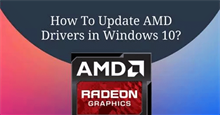
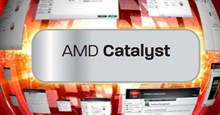

 Kiến thức sử dụng
Kiến thức sử dụng 









 Linux
Linux  Đồng hồ thông minh
Đồng hồ thông minh  macOS
macOS  Chụp ảnh - Quay phim
Chụp ảnh - Quay phim  Thủ thuật SEO
Thủ thuật SEO  Phần cứng
Phần cứng  Kiến thức cơ bản
Kiến thức cơ bản  Lập trình
Lập trình  Dịch vụ công trực tuyến
Dịch vụ công trực tuyến  Dịch vụ nhà mạng
Dịch vụ nhà mạng  Quiz công nghệ
Quiz công nghệ  Microsoft Word 2016
Microsoft Word 2016  Microsoft Word 2013
Microsoft Word 2013  Microsoft Word 2007
Microsoft Word 2007  Microsoft Excel 2019
Microsoft Excel 2019  Microsoft Excel 2016
Microsoft Excel 2016  Microsoft PowerPoint 2019
Microsoft PowerPoint 2019  Google Sheets
Google Sheets  Học Photoshop
Học Photoshop  Lập trình Scratch
Lập trình Scratch  Bootstrap
Bootstrap  Năng suất
Năng suất  Game - Trò chơi
Game - Trò chơi  Hệ thống
Hệ thống  Thiết kế & Đồ họa
Thiết kế & Đồ họa  Internet
Internet  Bảo mật, Antivirus
Bảo mật, Antivirus  Doanh nghiệp
Doanh nghiệp  Ảnh & Video
Ảnh & Video  Giải trí & Âm nhạc
Giải trí & Âm nhạc  Mạng xã hội
Mạng xã hội  Lập trình
Lập trình  Giáo dục - Học tập
Giáo dục - Học tập  Lối sống
Lối sống  Tài chính & Mua sắm
Tài chính & Mua sắm  AI Trí tuệ nhân tạo
AI Trí tuệ nhân tạo  ChatGPT
ChatGPT  Gemini
Gemini  Điện máy
Điện máy  Tivi
Tivi  Tủ lạnh
Tủ lạnh  Điều hòa
Điều hòa  Máy giặt
Máy giặt  Cuộc sống
Cuộc sống  TOP
TOP  Kỹ năng
Kỹ năng  Món ngon mỗi ngày
Món ngon mỗi ngày  Nuôi dạy con
Nuôi dạy con  Mẹo vặt
Mẹo vặt  Phim ảnh, Truyện
Phim ảnh, Truyện  Làm đẹp
Làm đẹp  DIY - Handmade
DIY - Handmade  Du lịch
Du lịch  Quà tặng
Quà tặng  Giải trí
Giải trí  Là gì?
Là gì?  Nhà đẹp
Nhà đẹp  Giáng sinh - Noel
Giáng sinh - Noel  Ô tô, Xe máy
Ô tô, Xe máy  Tấn công mạng
Tấn công mạng  Chuyện công nghệ
Chuyện công nghệ  Công nghệ mới
Công nghệ mới  Trí tuệ Thiên tài
Trí tuệ Thiên tài